Какво е Word Protected View
Друго полезно ръководство / / August 05, 2021
Функцията Protected View в Microsoft Word защитава документи и потребителски компютър от заплахи и злонамерени документи и др. За да деактивирате функцията за изглед на Word защита, трябва само да премахнете отметката от три опции.
Microsoft Word е популярен избор за хората, които искат да работят по документите си. Word предлага всички разширени и основни функции, от които някой ще се нуждае, за да подготви достоен документ.
Microsoft Word също има вградена функция за защита за защита на документите от злонамерени файлове от мрежата. Вашият документ може да бъде вграден с вирус или червей и можете да го отворите в защитен изглед. Функцията ще блокира активността на вируса и ще ви предпази.
Ако документ е вграден с вирус, Windows ще разпознае вируса и ще ви предупреди. Така че функцията не е напълно необходима. Ако искате, можете да изключите функцията за защитен изглед само с няколко стъпки.
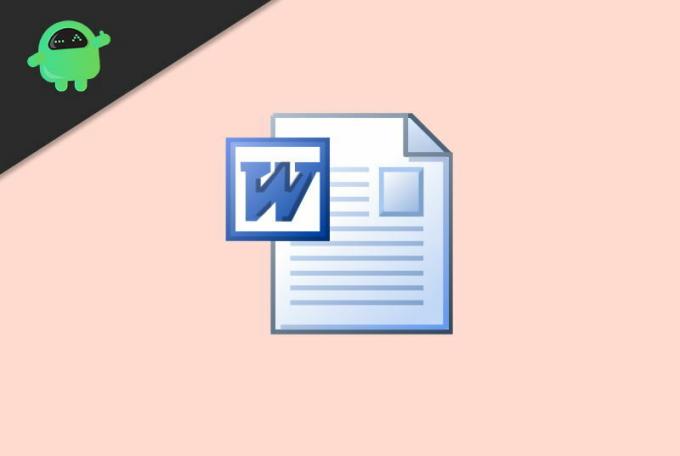
Какво представлява Word Protected View - Как да го деактивирам в Microsoft Word?
По подразбиране функцията за защита е активна в Word и защитеният изглед отваря документа в отделна среда. По този начин, ако документът е бил злонамерен, той не може да изпълни кода директно на твърдия диск на компютъра. Функцията обаче е неудобна и отнема твърде много от процесора.
Етап 1) Първо отворете Microsoft Word и кликнете върху Файл опция от лентата с менюта.

Стъпка 2) Сега в настройките на опциите на Word изберете Център за доверие в раздела отляво и кликнете върху Настройки на Центъра за довериебутон.

Стъпка 3) Изберете Защитена гледка от лявата страна на прозореца и махнете отметката от трите опции отдясно. След това просто кликнете върху Добре бутон, изберете да за да потвърдите.
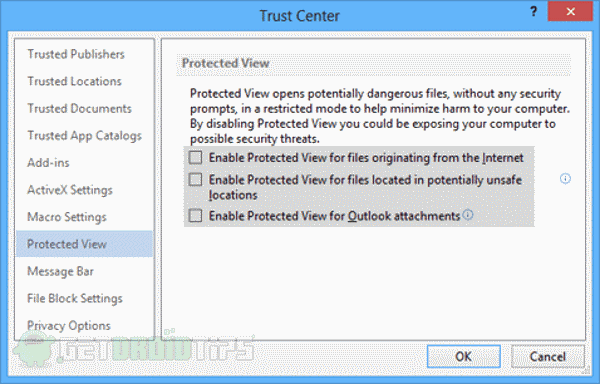
Стъпка 4) След като щракнете върху Добре бутон, деактивирали сте защитения изглед, затворете Microsoft Word и стартирайте отново, отворете документ и проверете дали защитеният изглед е все още активен.
Заключение
Функцията Word Protected View е неудобна и отнема твърде много използване на процесора. Освен това хората са по-внимателни от всякога. Така че, ако не искате да натискате прекалено много процесора на вашия компютър, можете да следвате горния метод, за да го деактивирате напълно.
Избор на редакторите:
- Най-добрата VPN за гледане на Netflix Japan навсякъде?
- Как да направите екранни снимки на Chromebook
- Как да поправя, ако Microsoft Word не отговаря?
- Жълт триъгълник с удивителен знак в Word: Как да поправя?
- Запазете документ на Word като JPEG файл
Rahul е студент по компютърни науки с голям интерес в областта на технологиите и темите за криптовалута. Той прекарва по-голямата част от времето си или в писане, или в слушане на музика, или в пътувания до невиждани места. Той вярва, че шоколадът е решението на всичките му проблеми. Животът се случва и кафето помага.



